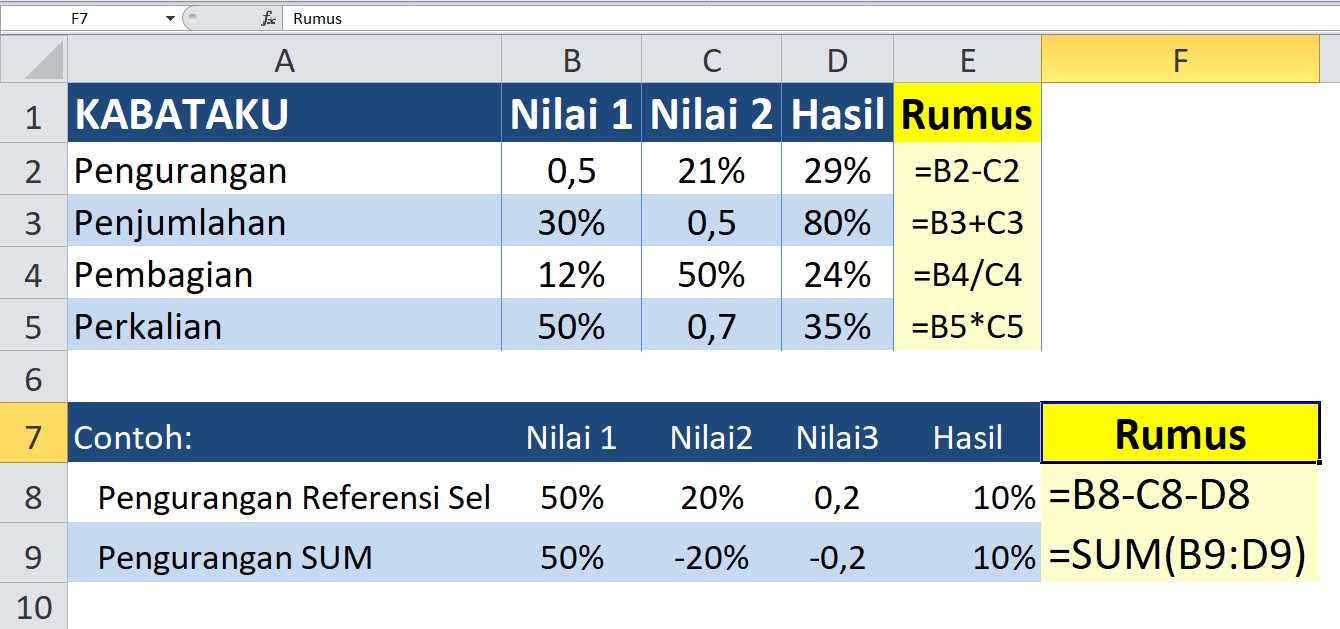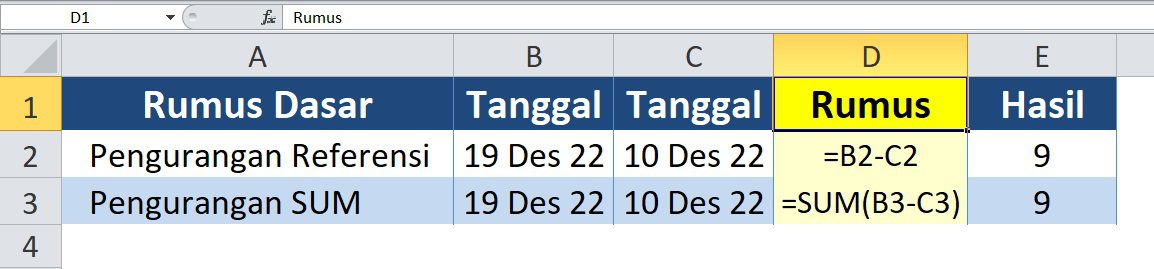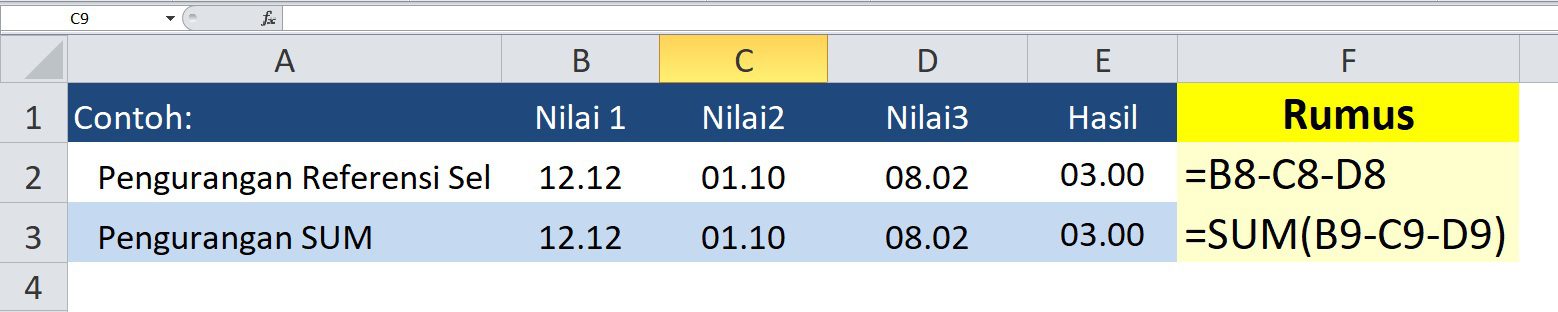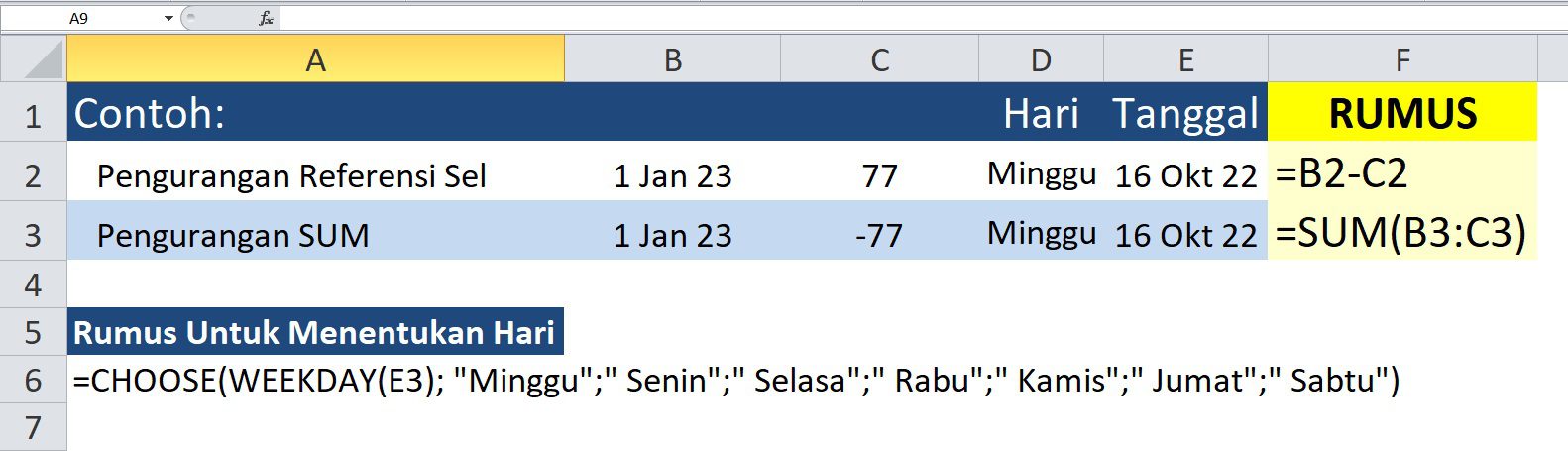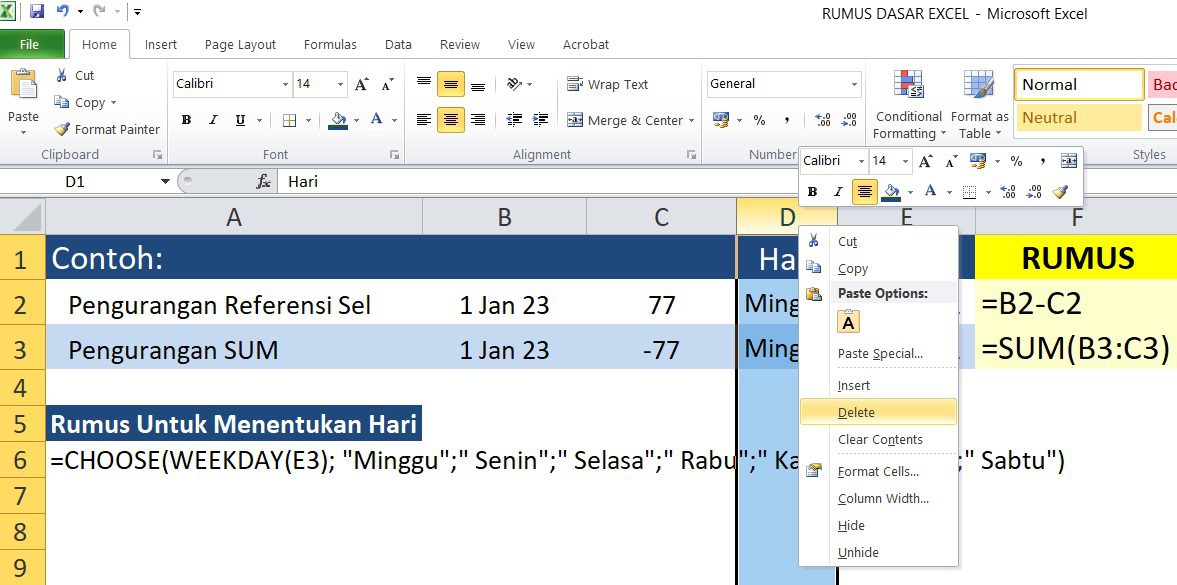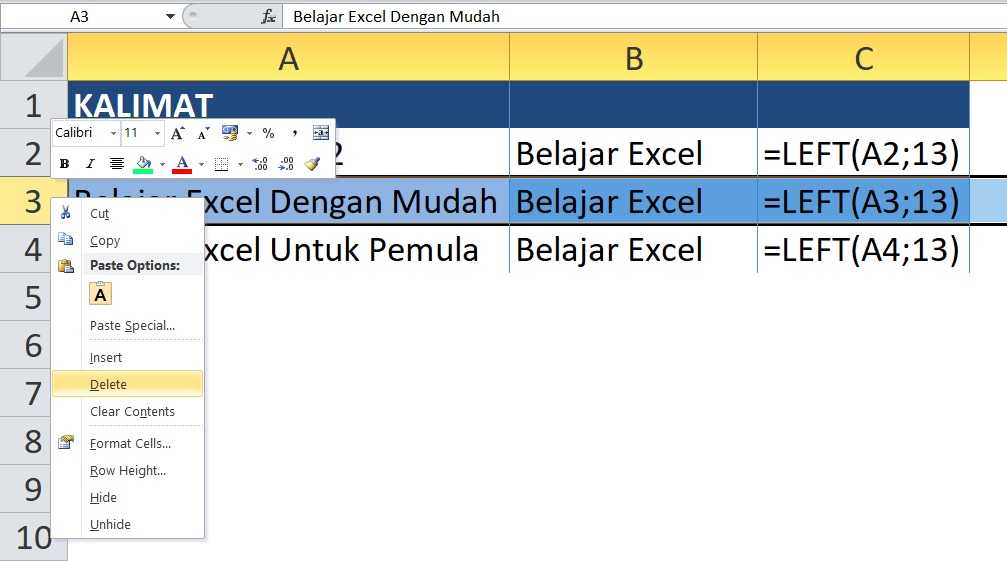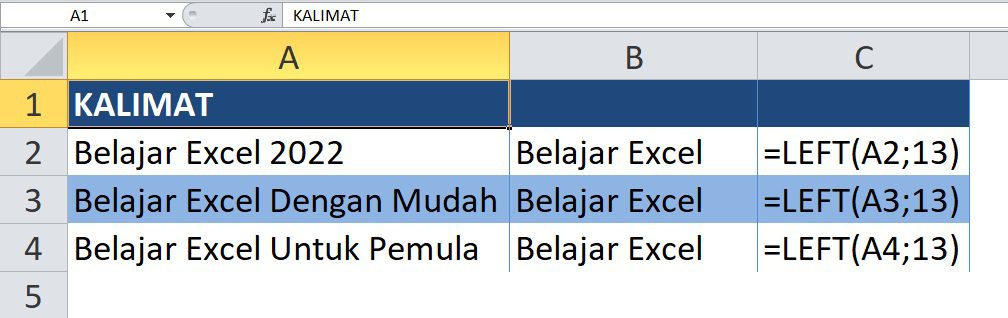Rumus Pengurangan di Excel – merupakan salah satu kegiatan yang sering kita lakukan dalam menghitung data nilai sel pada Microsoft Excel yang dapat menghitung pengurangan dengan cepat dan sederhana.
Pada pembahasan kali ini, pembahasan Tutorial Belajar Rumus Pengurangan Excel Lengkap Beserta Contohnya untuk mendapatkan hasil pengurangan lebih cepat dan mudah. Simak artikel ini sampai selesai agar teman-teman dapat memahami dengan baik.
Mengenal Rumus Pengurangan di Microsoft Excel
Pengurangan merupakan penurunan nilai pada suatu karakter range excel yang mana merupakan kebalikan dari Rumus SUM Excel yaitu Penjumlahan. Hal ini bisa berguna apabila teman-teman mencari total penurunan hasi dari perhitungan di sejumlah sel pada aplikasi Microsoft Excel.
Pengertian Rumus Pengurangan di Excel
Pengertian Rumus Pengurangan Excel adalah merupakan salah satu cara untuk mengurangi di excel atau penurunan nilai dari hasil perhitungan huruf kolom dan baris angka menggunakan Rumus Microsoft Excel. Rumus Excel Pengurangan khusus penulisan rumus dapat dilakukan dengan beberapa cara sesuai bagaimana cara mudah untuk teman-teman menggunakan rumus pengurangan di excel ini.
Cara Menggunakan Pengurangan Angka di Excel
Rumus SUM Excel Mengurangkan jumlah Angka
Cara menggunakan Rumus Sum Excel untuk mengurangkan angka di Microsoft Excel.
- Pertama, buka Spreadsheet di Excel.
- Kemudian, pilih sel yang akan Anda gunakan untuk menampilkan hasil jumlah pengurangan.
- Selanjutnya, ketik =SUM (sel1: sel2), di mana sel1 dan sel2 adalah dua sel yang berdampingan dan berisi angka yang ingin Anda jumlah pengurangan.
- Tekan Enter data secara otomatis menampilkan hasilnya.
Dengan menggunakan rumus yang di atasa, teman-teman dapat mempelajari dan memahami cara menggunakan Rumus SUM Excel beserta cara menulis rumus tergantung salah satu fungsi excel yang kita gunakan seperti contoh di atas.
Rumus Pengurangan Menggunakan Referensi Sel
Cara Pengurangan Menggunakan Referensi Sel di Microsoft Excel.
- Pertama, buka Spreadsheet di Excel.
- Kedua, Ketik Angka di SEL B4 dan SEL C4
- Ketiga, Misalnya ketik angka 10 di SEL B4 dan 5 di SEL C4
- Keempat, Tulis di SEL D4 dengan tulisan tanda = “sama dengan” untuk memulai penulisan rumus
- Kelima, Rumus Pengurangan Referensi SEL =B4-C4 Maka =10 – 5 untuk mengurangi angka dan Hasilnya D4 adalah 5
- Terakhir 10 – 5 = 5 dalam penulisan rumus matematika
Dengan menggunakan rumus yang di atasa, teman-teman dapat mempelajari dan memahami cara menggunakan Rumus Referensi Sel pada Excel beserta cara menulis rumus tergantung salah satu fungsi excel yang kita gunakan seperti contoh di atas.
Tutorial Latihan Rumus Microsoft Excel Pengurangan Excel Lengkap
Menuliskan Soal Pengurangan tutorial latihan cara pengurangan excel lengkap dengan mudah dapat membantu teman-teman dalam penggunaan rumus matematika di microsoft excel.
Berikut 5 Contoh Cara pengurangan Angka dan Huruf di Excel Lengkap dan Mudah untuk Pemula serta Admin Kantor yang baru menggunakan Excel:
Cara Mengurangi Persen di Excel
Untuk mengurangi Persen di Excel, Anda dapat mengikuti langkah-langkah Rumus Pengurangan di Excel Persen berikut:
Contoh Soal: Pada tabel diatas merupakan contoh Rumus Pengurangan Referensi Sel dan pengurangan menggunakan Rumus SUM dengan penulisan rumus seperti berikut:
Rumus Pengurangan Referensi Sel dalam pengurangan persen:
=B8-C8-D8 hasilnya 10% apakah benar?
Coba perhatikan penulisan rumus pengurangan referensi yaitu tulis =50% – 20% – 0,2 = 10% sedangkan
Rumus Pengurangan SUM dalam pengurangan persen:
=SUM(B9:d9) hasilnya 10 apakah benar?
Coba perhatikan penulisan rumus pengurangan SUM yaitu tulis =SUM(50% + (-20%) + (-0,2)) = 10%
Penulisan Rumus SUM dalam penjumlahan untuk pengurangan di atas, harus anda rubah dengan cara memberi tanda – (MINUS) agar saat menjumlahkan angka hasilnya akan mendapatkan nilai sesuai dengan rumus matematika.
Cara Mengurangi Tanggal di Excel
Untuk mengurangi Tanggal di Excel, Anda dapat mengikuti langkah-langkah Rumus Pengurangan di Excel Tanggal berikut:
Contoh Soal: Pada tabel diatas merupakan contoh Rumus Pengurangan Referensi Sel dan pengurangan menggunakan rumus SUM dengan penulisan rumus seperti berikut:
Rumus Pengurangan Referensi Sel dalam pengurangan Tanggal:
=B2 – C3 Hasilnya 9 Hari, Apakah benar?
Untuk mengetahuinya mari kita selesaikan dengan penulisan rumus pengurangan referensi yaitu: =19 Des 22 – 10 Des 22 = 9 Hari
Rumus Pengurangan SUM Sel dalam pengurangan Tanggal:
Untuk mengetahuinya mari kita selesaikan dengan penulisan rumus pengurangan SUM yaitu: =SUM(19 Des 22 – 10 Des 22) = 9 Hari
Cara Mengurangi Waktu/Jam di Excel
Cara mengurangi waktu atau jam di excel cukup mudah dengan menggunakan Rumus Referensi Sel dan Rumus SUM Anda dapat mengurangi waktu/jam di excel Anda dengan contoh berikut:
Rumus Pengurangan Referensi Sel dalam pengurangan Waktu/Jam:
=B8-C8-D8 hasilnya 03:00 Jam, apakah benar?
Untuk mengetahuinya mari kita selesaikan dengan penulisan rumus pengurangan waktu atau jam menggunakan rumus referensi yaitu:
=12:12 – 01:10 – 08:02 = 03:00
Rumus Pengurangan SUMU dalam pengurangan Waktu/Jam:
=SUM(B9-C9-D9)
Untuk mengetahuinya mari kita selesaikan dengan penulisan rumus pengurangan waktu atau jam menggunakan rumus SUM yaitu:
=SUM(12:12 – 01:10 – 08:02) = 03:00
Cara Mengurangi Hari/Bulan/Tahun di Excel
Cara mengurangi hari/bulan/tahun di excel cukup mudah dengan menggunakan Rumus Referensi Sel dan Rumus SUM Anda dapat mengurangi hari/bulan/tahun di excel Anda dengan contoh berikut:
Rumus Pengurangan Referensi Sel dalam pengurangan hari/bulan/tahun:
=B2-C2 Hasilnya 16 Oktober 2022, Apakah benar?
Untuk mengetahuinya mari kita selesaikan dengan penulisan rumus pengurangan hari/bulan/tahun menggunakan rumus referensi yaitu:
= 1 Januari 2023 – 77 Hari = 16 Oktober 2022
Rumus Pengurangan SUM dalam pengurangan hari/bulan/tahun:
=SUM(B3:C3) Hasilnya 16 Oktober 2022, Apakah benar?
Untuk mengetahuinya mari kita selesaikan dengan penulisan rumus pengurangan hari/bulan/tahun menggunakan rumus SUM yaitu:
=SUM(1 Januari 2023 – 77 Hari ) = 16 Oktober 2022
Untuk Menentukan Nama Hari Anda cukup copy paste rumus Choose dibawah dan mengatur sel tanggal untuk menentukan nama hari:
=CHOOSE(WEEKDAY(E3); “Minggu”;” Senin”;” Selasa”;” Rabu”;” Kamis”;” Jumat”;” Sabtu”)
Cara Mengurangi Kolom di Excel
Untuk mengurangi kolom caranya cukup mudah, Anda hanya perlu melakukan klik kanan pada kolom lalu klik Delete maka secara otomatis kolom akan terhapus. Anda juga bisa menyembunyikan kolom (hide) dengan cara klik kanan lalu pilih Hide maka secara otomatis kolom yang Anda sembunyikan akan bersembunyi.
Cara Mengurangi Baris di Excel
Untuk mengurangi baris caranya cukup mudah, Anda hanya perlu melakukan klik kanan pada baris lalu klik Delete maka secara otomatis kolom akan terhapus. Anda juga bisa menyembunyikan baris (hide) dengan cara klik kanan lalu pilih Hide maka secara otomatis baris yang Anda sembunyikan akan bersembunyi.
Cara Mengurangi Teks di Sel Excel
Cara mengurangi teks di sel excel dengan cepat dan mudah, Anda dapat menggunakan Rumus LEFT untuk mengurangi teks pada excel Anda. Dengan contoh Rumus LEFT sebagai berikut:
=LEFT(Text;num_chars)
A2 = Belajar Excel 2022
A3 = Belajar Excel Dengan MUdah
A4 = Belajar Excel Untuk Pemula
Rumus yang digunakan Adalah Rumus LEFT dengan cara penulisan sebagai berikut:
=LEFT(A2:13) Hasilnya Belajar Excel
=LEFT(A3:13) Hasilnya Belajar Excel
=LEFT(A4:13) Hasilnya Belajar Excel
13 disini merupakan jumlah karakter yang akan ditampilkan. Dalam penghitungan karakter yang ingin ditampilkan Anda harus ingat setiap huruf, angka, simbol, tanda baca, maupun spasi akan terbaca 1 karakter.
Pengurangan di excel cukup sederhana, teman-teman hanya mengingat dan menuliskan rumus yang berfungsi sebagai, pengurangan jumlah pengurangan angka maupun huruf karakter pada sel tertentu yang ingin Anda kurangkan.
Apa Itu Rumus Excel Pengurangan?
Rumus Pengurangan Excel Adalah rumus yang memungkinkan Anda untuk menghitung jumlah pengurangan sel yang berbeda. Fungsi atau Rumus SUM dan Referensi sel merupakan untuk menghitung pengurangan angka dan huruf dengan cepat sehingga Anda mendapatkan nilai hasil rentang cell dengan cepat. Untuk menggunakan rumus pengurangan excel ini anda cukup mengikuti langkah-langkah tutorial latihan rumus pengurangan excel dasar diatas agar dapat memudahkan aktivitas kegiatan di aplikasi microsoft excel Anda.
Manfaat Rumus Pengurangan di Excel
- Memudahkan Anda dalam pengurangan nilai angka atau karakter huruf yang Anda cari
- Mempercepat langkah Anda untuk mendapatkan hasil sesuai dengan harapan Anda
- Rumus yang digunakan cukup mudah dan simpel
- Anda cukup rekap atau simpan format rumus excel karena rumus tidak berubah
Excel tidak menyediakan fungsi khusus pada setiap cell atau range excel dalam pilihan pengguna excel sehingga mudah menggunakan rumus untuk pekerjaan yang anda lakukan secara langsung maupun secara manual.
Fungsi Menghitung atau Menjumlahkan Pengurangan Pada Excel
Fungsi menghitung atau menjumlahkan Pengurangan pada Excel yaitu cara tepat dan cepat dalam penjumlahan pengurangan atau range yang dapat memungkinkan Anda dalam penjumlahan secara otomatis dan mudah di excel. Menghitung sesuai jumlah nilai pada sebuah sel, Anda dapat menggunakan Rumus SUM, Rumus Referensi SEL, dan Rumus Mengurangi Jumlah Angka.
Apa Saja Rumus KABATAKU di Excel?
- Rumus Perkalian di Excel
- Rumus Pembagian di Excel
- Rumus Penjumlahan di Excel
- Rumus Pengurangan di Excel
Baca Juga Artikel: Rumus Excel Menjumlahkan Angka Beserta Contohnya
Baca Juga Artikel: Rumus COUNTIF Excel Lengkap Beserta Contohnya
Pertanyaan Yang Sering Diajukan Terkait Rumus Pengurangan Excel
Apa itu Range dalam excel?
Range dalam excel adalah jangkauan atau biasa disebut rentang. Pada microsoft excel range disebut sebagai kumpulan sel yang berfungsi untuk mereferensikan isi cell lebih dari satu sel dalam bentuk penulisannya sangat berguna dalam memformat sel lebih dari satu cell sekaligus.
Apa saja rumus dasar excel?
25+ Rumus dasar excel yang wajib untuk pemula dan admin kantor maupun admin toko yaitu SUM, MIN, MAX, MID dan AVERAGE untuk mencari rata-rata. Untuk fungsi rumus dasar Anda bisa dapatkankan info lengkapnya klik disini.
Kesimpulan
Rumus Sederhana Office Excel berdasarkan versi microsoft excel menyediakan informasi tabel yang bermanfaat untuk formula pengurangan angka dan huruf dalam pekerjaan ms excel. Memasukkan rumus dengan menjumlahkan angka pengurangan dan pembagian maupun formula sum dapat Anda gunakan dalam penghitungan pembagian di microsoft excel sebagai contoh rumus.
Semoga artikel ini tentang Rumus Pengurangan di Excel Lengkap Beserta Contohnya dapat bermanfaat dan juga berguna bagi teman-teman yang sedang belajar menggunakan excel maupun ingin mengetahui fungsi rumus excel dasar. Anda akan mendapatkan informasi seputar belajar excel di BETANTT.COM
Informasi Menarik Lainnya
INFO Terkait Rumus Dasar Excel Lainnya KLIK DISINI
INFO Terkait Tentang Alat Konversi Excel ke PDF KLIK DISINI
INFO Terkait Tentang Teknologi TONTON DISINI